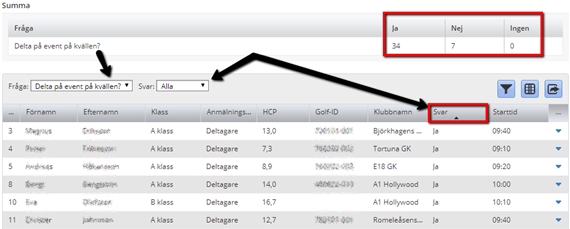Listor
Under Listor finns en rad olika intressanta listor med information som kan vara intressant för dej som är administratör i en tävling. Dels finns information om deltagarna (bl.a. kontaktuppgifter, önskemål osv), du kan också finna relevant info om avgifter och frågor är kopplade till tävlingen.
Anmälningar
Genom listan Anmälningar, kan du i första skedet få en översiktsvy över anmälda spelare i tävlingen. Uppe till höger om själva listan återfinns tre ikoner, med hjälp av dessa kan arbetet med listor i GIT Tävling underlättas.
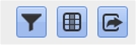
Notera att du kan välja att att filtrera listan med hjälp av ikonen längst till vänster, på så sätt kan du enkelt t.e.x. söka på en specifik deltagare. När ett sökvärde finns inlagt blir ikonen orangefärgad, kom ihåg att ta bort sökvärde och spara för att samtliga spelare ska visas igen.
Via den mittersta ikonen kan du välja att lägga till / ta bort kolumner som visas i listvyn för anmälda spelare. Kolumnerna i listan kan du placera efter egna önskemål samt genom att klicka på kolumn så sorteras den i bokstavs alternativt nummerordning.
Sista kolumnen innebär att du kan exportera ut listan som är i vyn, listan kan exporteras ut i CVS-format, Excel, de finns också möjlighet till att få ut listan till en skrivare.
Redigera Spelare
Klicka på specifik spelare alternativ högerklicka på den blåa pilen längst ut på spelarens rad, välj där Redigera.
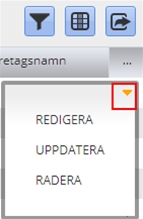
Nu visas vyn för Redigera Anmälan, här finns de en rad flikar med olika innehåll:
Allmänt - här visas bl.a. namn, födelsedata, (representations)klubb och HCP-Status. Info hämtas från GIT om spelaren är inlagd med via Golf-id.
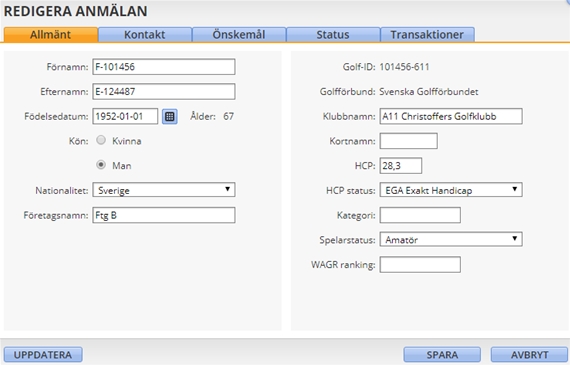
Kontakt - Här finner du spelarens kontaktuppgifter.
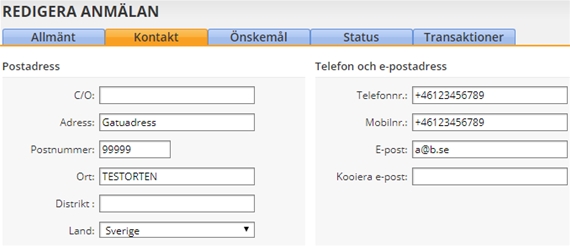
Önskemål - Följ upp alternativ ange spelarens önskemål eller svar på frågor.
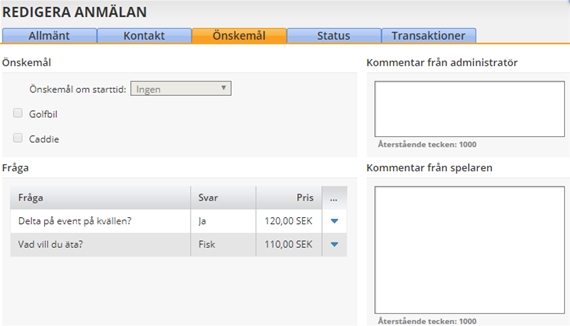
Status - I vyn visas bl.a. förfarandet för anmälning/avanmälning, här kan dispens ges för spelaren.
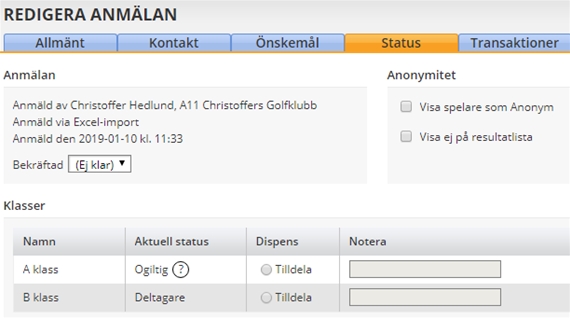
Transaktioner - Ev avgifter (anmälningsavgift, ev tävlingsgreenfee) som spelaren berörs av i tävlingen, visas i vyn.
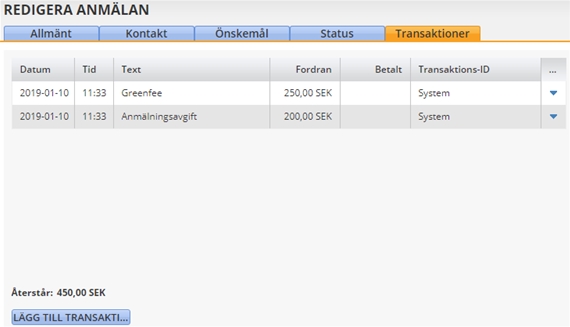
Avgiftslista
När avgifter är kopplade till en tävling, då vill du smidigt kunna överblicka vad spelarna ska betala eller vad de ev redan har betalt i samband med tävlingsanmälan i Min Golf. Du har möjlighet att göra snabba filtreringar vill du kika på specifik artikel t.e.x. enbart Tävlingsgreenfee, eller exkludera raderade spelare, du kan också välja att filtrera på Anmälningsstatus. Du hittar också de tre ikonerna som återfinns i övriga listor i GIT Tävling, som hjälper dej med filtrering, val av kolumner och export av lista.
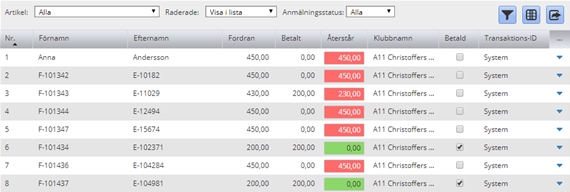
Om de är någon som betalar direkt i kassan i förväg på klubben, då kan ni bocka i rutan för Betald för spelaren (separat kolumn i listan). Då anges spelaren som grönmarkerad och 0 kr återstår att betala. Via kolumnen Transaktions-ID kan information utläsas om beloppet blivit betalt via Min Golf, då skapas ett referensnummer. Men de kan också stå att avgifter är betalda via kassan, detta kan vara via kassasystem som är integrerade med GIT Tävling.
Vill du se vilka artiklar som spelaren ska betala för då kan ni klicka på spelaren och gå till fliken Transaktioner. Där anges specifika artiklar samt belopp, du kan ange att t.ex. spelaren betalt sin tävlingsgreenfee genom att Lägg till Transaktion och välja Betalning och belopp för artikel. På så vis stämmer listan med vad spelaren har kvar att betala. OBS... Om alternativet Återbetalning väljs skickas de inte per automatik tillbaka några pengar till spelaren, återbetalning behöver göras manuellt via Swedbank Pay.
Ett tips som kan underlätta betalning och utdelning av scorekort på tävlingsdagen är att skriva ut en startlista (startlista - stående), plocka med kolumnen Utestående kostnad.
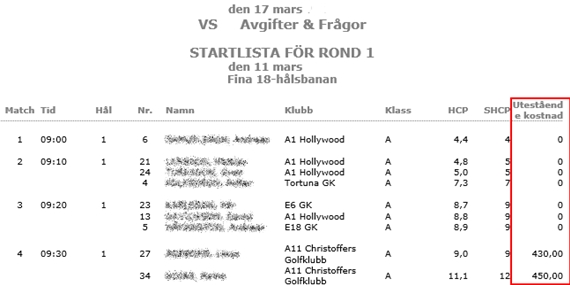
Frågelista
Du kan i en tävling lägga in frågor som ställs till deltagarna i samband med tävlingsanmälan i Min Golf. Du kan i listan enkelt överblicka de inkomna svaren, filtrera på specifik fråga. Genom att dubbelklicka på Svarskolumnen kan du sortera utefter svaren t.ex. se de som ännu inte gett något svar.